reCAPTCHA Google به وبسایتها اجازه میدهد تا با درخواست از کاربران برای اثبات اینکه ربات نیستند، اسپم را کاهش دهند. اگر این سرویس برای سایتی کار نمیکند، نمیتوانید فرم ارسالی خود را ادامه دهید زیرا سایت به شما اجازه نمیدهد جلو بروید. در این راهنما، به شما نشان خواهیم داد که چگونه reCAPTCHA را اصلاح کنید تا فرم ارسالی شما با موفقیت انجام شود.
متداولترین دلیلی که reCAPTCHA کار نمیکند این است که گوگل آدرس IP شما را مشکوک می بیند. دلایل دیگر عبارتند از مرورگرهای وب قدیمی، افزونه های مرورگر معیوب، سرورهای VPN ممنوعه، و موارد دیگر.
روتر خود را مجددا راه اندازی کنید
هر بار که به اینترنت وصل میشوید، ارائهدهنده خدمات اینترنت (ISP) شما یک آدرس IP پویا را به شما اختصاص میدهد، مگر اینکه بهطور خاص درخواست کنید. اگر آدرس IP فعلی شما توسط reCAPTCHA ممنوع شده است، می توانید با راه اندازی مجدد روتر خود یک آدرس IP جدید و منحصر به فرد دریافت کنید.
روش انجام این کار به مدل روتر شما بستگی دارد. با اکثر روترها، میتوانید به صفحه تنظیمات روتر در مرورگر وب دسترسی پیدا کنید، بخش تعمیر و نگهدارییا موارد مشابه را باز کنید و گزینه راهاندازی مجدد را برای راهاندازی مجدد روتر انتخاب کنید.
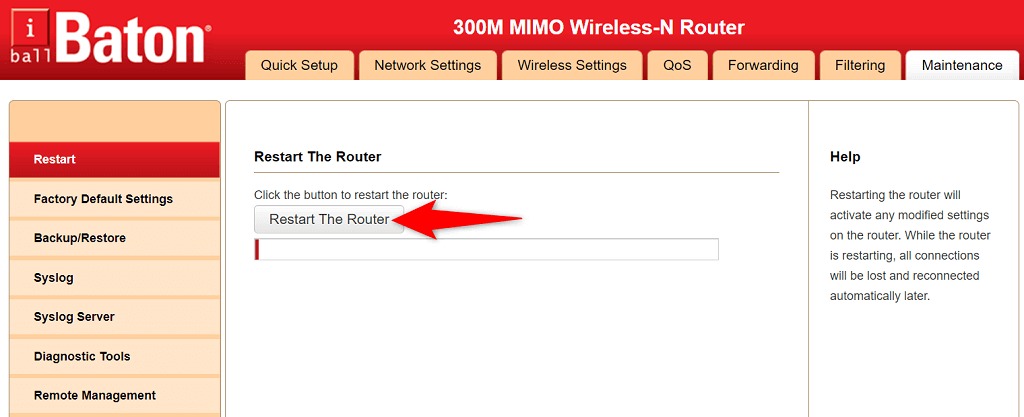
برای همه روترهای دیگر، میتوانید از کلید سوکت برق برای خاموش و روشن کردن روتر استفاده کنید.
وقتی این کار را انجام دادید، به همان صفحه وب دسترسی پیدا کنید و سعی کنید فرمی را که با آن مشکل داشتید ارسال کنید. ارسال شما باید این بار بدون مشکل انجام شود.
نسخه مرورگر وب خود را به روز کنید
یک مرورگر وب قدیمی میتواند مشکلات زیادی را ایجاد کند، از جمله در مورد سرویس reCAPTCHA Google. شما باید مرورگر خود را به روز کنید را به آخرین نسخه برسانید و ببینید که آیا این مشکل را برطرف می کند.
اکثر مرورگرها را به روز کنید از جمله Google Chrome، Mozilla Firefox و Microsoft Edge آسان است.
Chrome را بهروزرسانی کنید
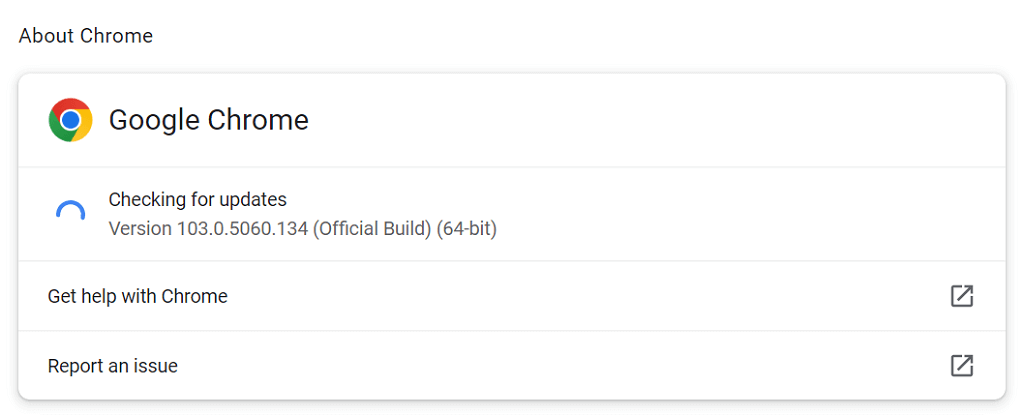
فایرفاکس را به روز کنید
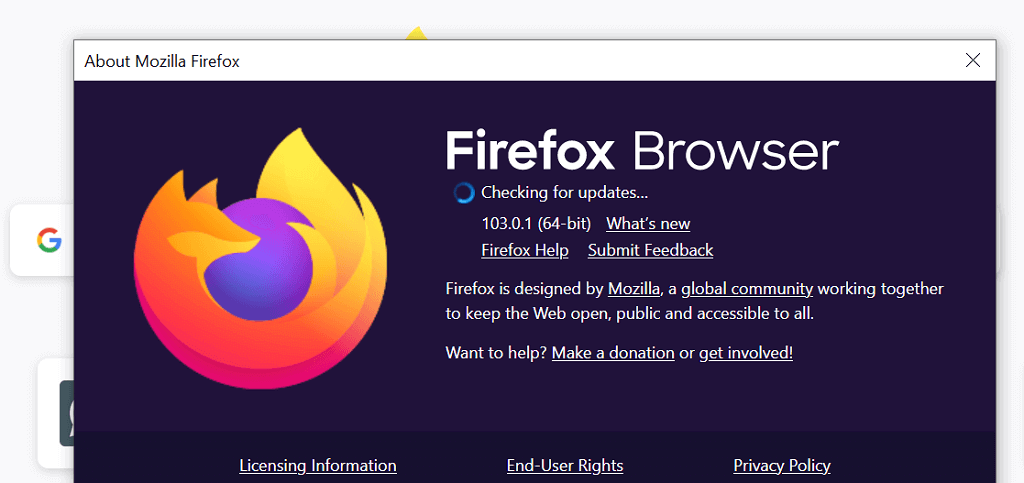
Edge را بهروزرسانی کنید

افزونه های مرورگر وب خود را غیرفعال کنید
با با استفاده از پسوندهای مختلف میتوانید از مرورگرهای وب خود بیشتر بهره ببرید. با این حال، گاهی اوقات، یک یا چند مورد از این افزونهها با عملکردهای اصلی مرورگر شما تداخل میکنند و مشکلات مختلفی را ایجاد میکنند.
مشکل reCAPTCHA شما ممکن است نتیجه یک برنامه افزودنی معیوب باشد. در این صورت، برنامههای افزودنی خود را غیرفعال کنید و ببینید آیا میتوانید فرمهای آنلاین با قابلیت reCAPTCHA را ارسال کنید.
خاموش کردن برنامههای افزودنی در کروم
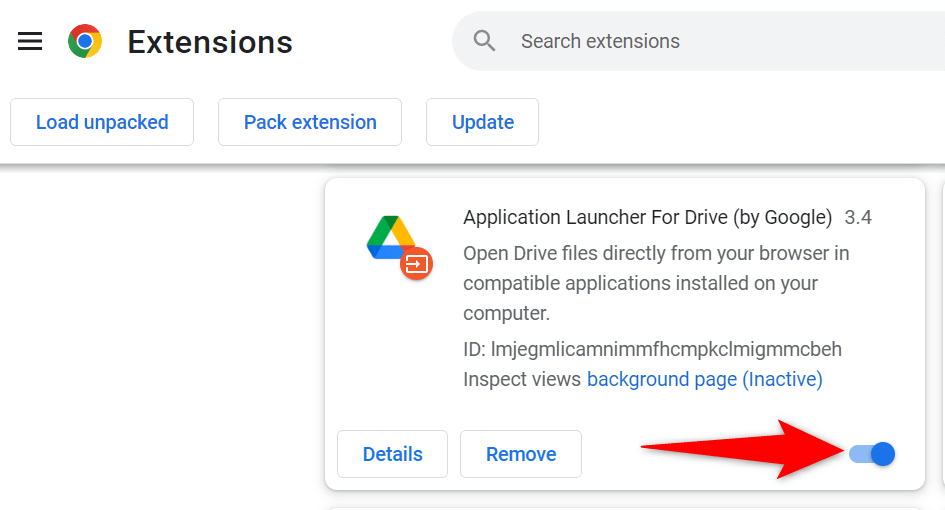
غیرفعال کردن برنامه های افزودنی در فایرفاکس
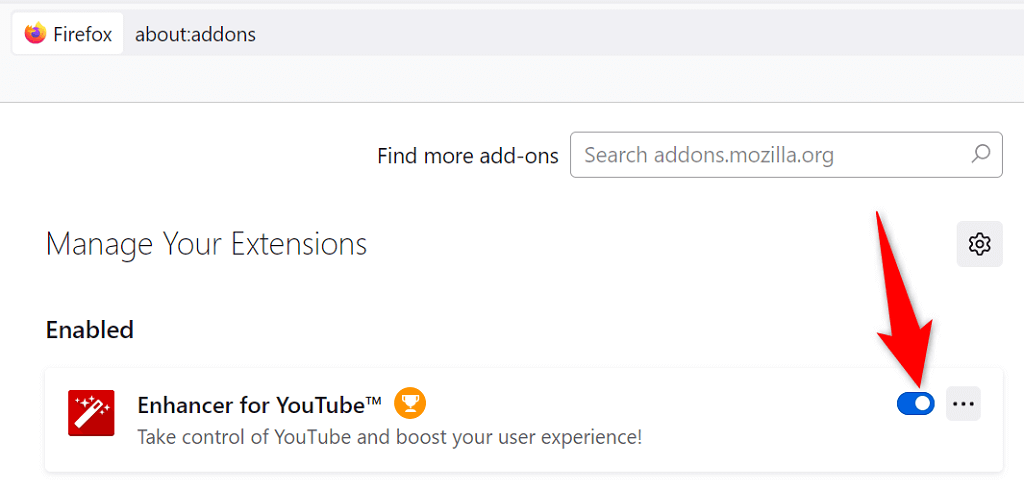
غیرفعال کردن برنامههای افزودنی در Edge
edge://extensions/
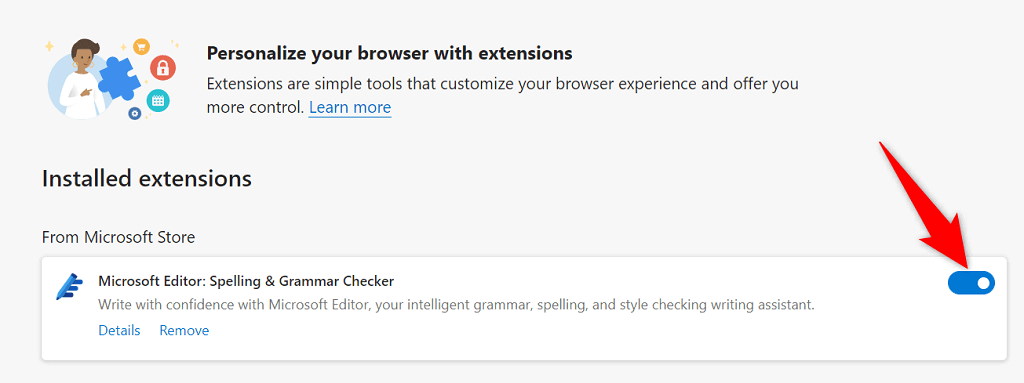
VPN خود را غیرفعال کنید
برنامه VPN شما داده های شما را از طریق یک سرور شخص ثالث منتقل می کند. اگر Google آن سرور را مخرب بداند، ممکن است درخواستهای reCAPTCHA شما مسدود شود. در این صورت، میتوانید VPN را برای ارسال فرمهای خود موقتاً غیرفعال کنید.
در اکثر برنامههای VPN، میتوانید دکمه اصلی شروع/مکث را برای فعال و غیرفعال کردن سرویس VPN انتخاب کنید. از طرف دیگر، میتوانید سرور را تغییر دهید تا ببینید آیا این باعث میشود که reCAPTCHA کار کند یا خیر..
اگر مشکل شما با خاموش کردن VPN حل شود، ممکن است مجبور شوید از یک سرور VPN جدید یا ارائه دهنده VPN خود را تغییر دهید استفاده کنید تا در آینده با مشکل مشابه مواجه نشوید.
خاموش کردن سرویس پروکسی رایانه شما
وقتی مشکلات شبکه مانند reCAPTCHA را تجربه میکنید، ارزش آن را دارد که سرور پراکسی رایانه شخصی خود را خاموش کنید تا ببینید آیا این مشکل برطرف میشود یا خیر. ممکن است سرور پراکسی شما در جلسات مرور شما تداخل داشته باشد و باعث شود که کپچا کار نکند.
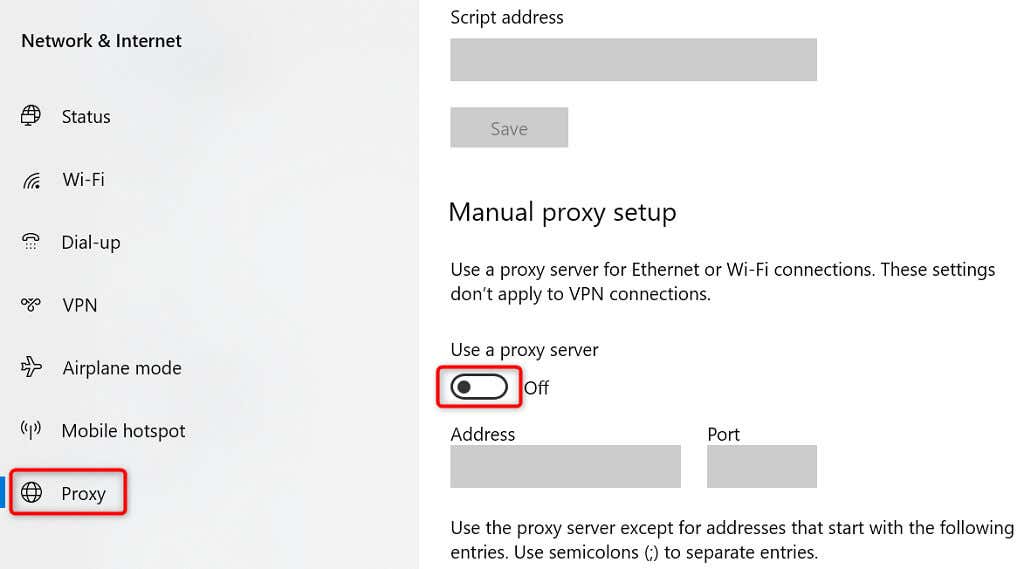
بررسی کامل ویروس در رایانه خود اجرا کنید
یک رایانه آلوده به ویروس علائم مختلفی از خود نشان میدهد که باعث میشود سرویسهایی مانند reCAPTCHA به طور کامل کار نکنند. یکی از راههای رفع این مشکل این است که یک بررسی کامل ویروس انجام دهید را حذف کنید و همه ویروسها را از دستگاه خود حذف کنید.
در Windows، میتوانید از نرمافزار آنتیویروس داخلی برای خلاص شدن از شر هر گونه ویروس و بدافزار استفاده کنید.
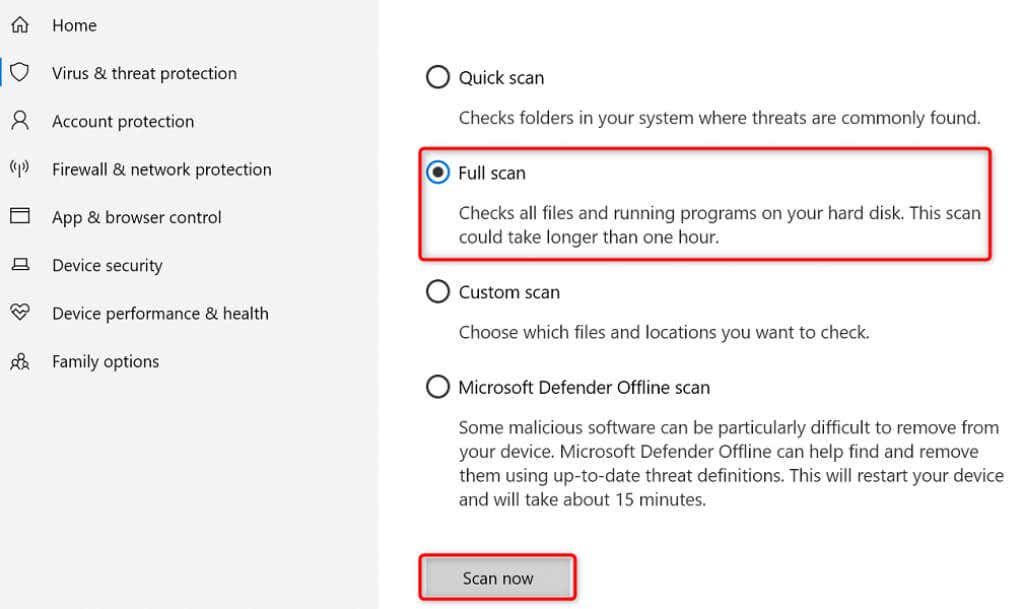
مرورگر وب خود را بازنشانی کنید
اگر خطای reCAPTCHA شما ادامه داشت، ممکن است مرورگر وب شما تنظیمات مشکلی داشته باشد. این تنظیمات ممکن است با عملکردهای صفحه وب شما تداخل داشته باشد و باعث شود reCAPTCHA کار نکند.
می توانید با بازنشانی مرورگر وب به تنظیمات پیش فرض با آن مقابله کنید. انجام این کار پیکربندی سفارشی شما را پاک می کند و مرورگر را به شرایط کارخانه می رساند.
کروم را بازنشانی کنید
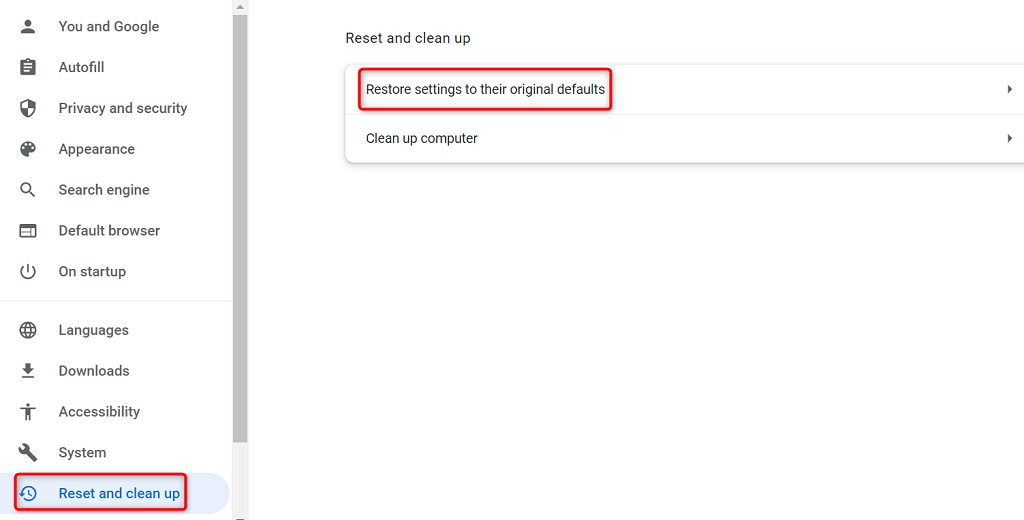
فایرفاکس را بازنشانی کنید
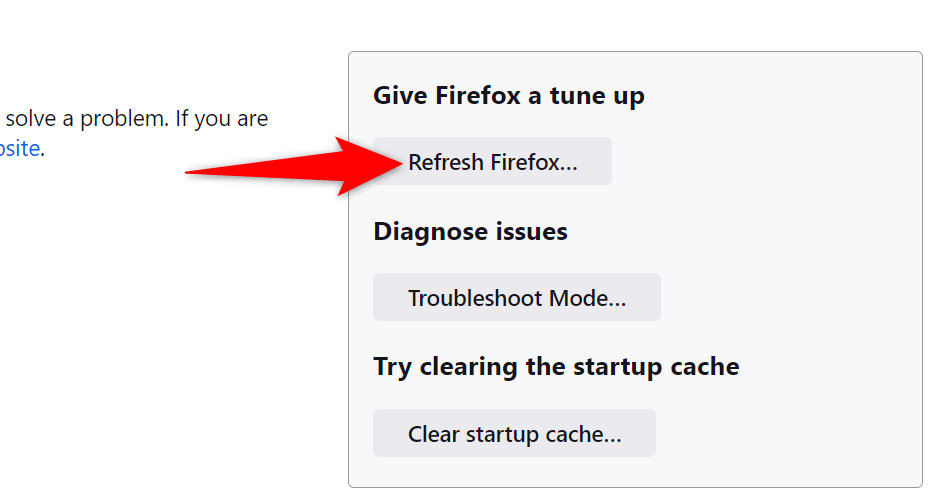
بازنشانی لبه
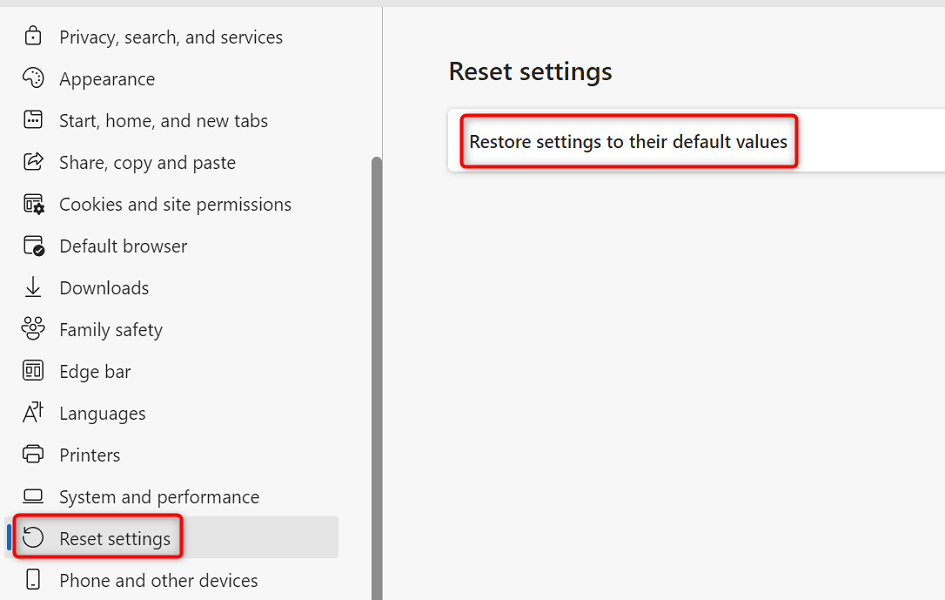
مشکلات reCAPTCHA را برای ارسال موفقیت آمیز فرم های آنلاین حل کنید
reCAPTCHA یک سرویس عالی است که به مدیران وب اجازه می دهد تا از ارسال هرزنامه و ربات در سایت های خود جلوگیری کنند. گاهی اوقات، این سرویس برای کاربران واقعی کار نمی کند و باعث می شود فرم های آنلاین خود را ارسال نکنند.
اگر در چنین موقعیتی هستید و فرم reCAPTCHA پیشرفت نمی کند، از یک یا چند روش بالا استفاده کنید و مشکل شما باید حل شود. سپس می توانید با موفقیت فرم های خود را در سایت های مورد علاقه خود ارسال کنید. لذت ببرید!
.